word如何为图形添加题注
来源:网络收集 点击: 时间:2024-05-14【导读】:
当文档中使用了图片或表格时,需要在文中应用描述该图片,那么需要为图片添加题注,如图1或者表1等。下面介绍word如何为图形添加题注的操作步骤。品牌型号:台式组装电脑系统版本:Windows 7软件版本:WPS Office2016方法/步骤1/7分步阅读 2/7
2/7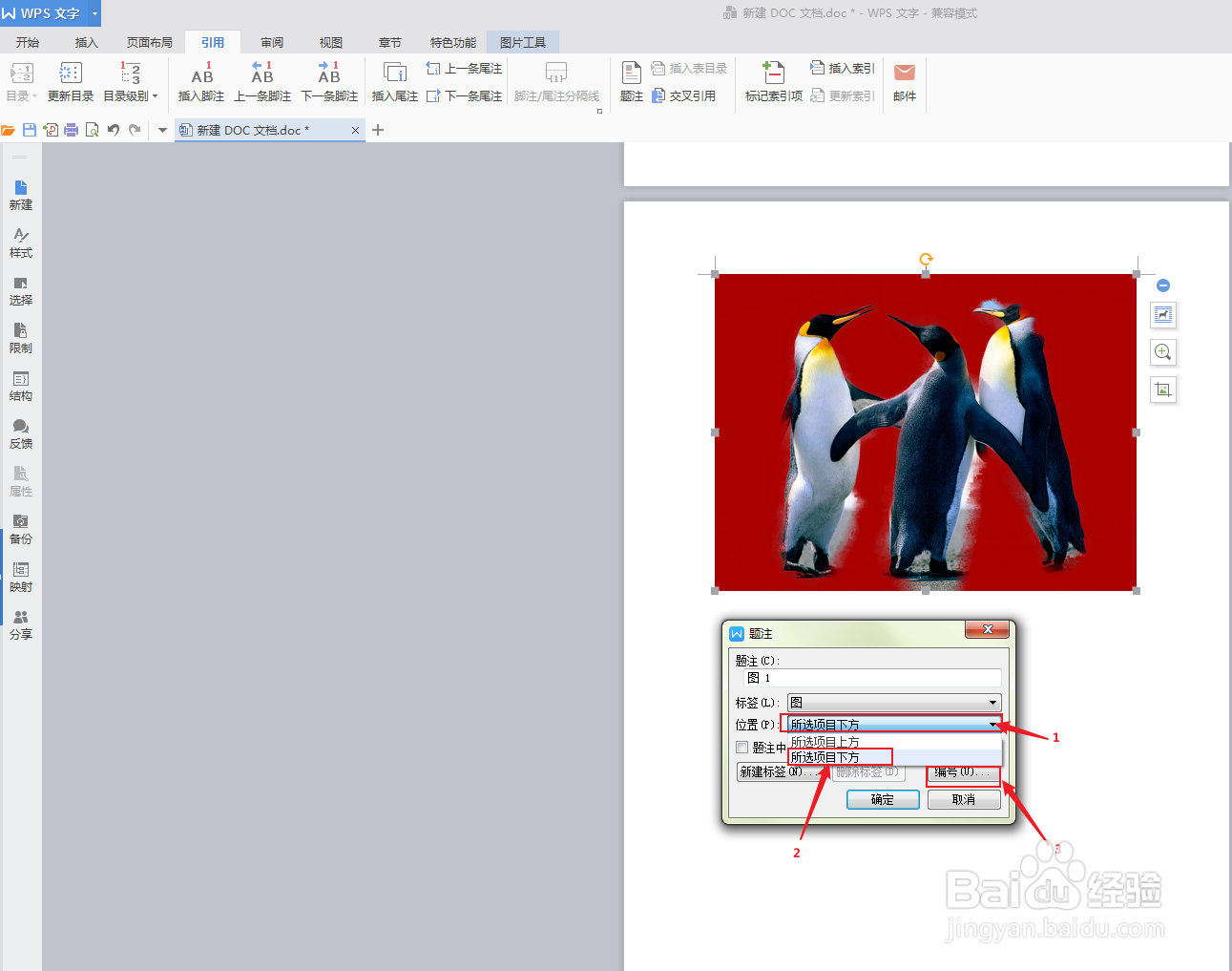 3/7
3/7 4/7
4/7 5/7
5/7 6/7
6/7 7/7
7/7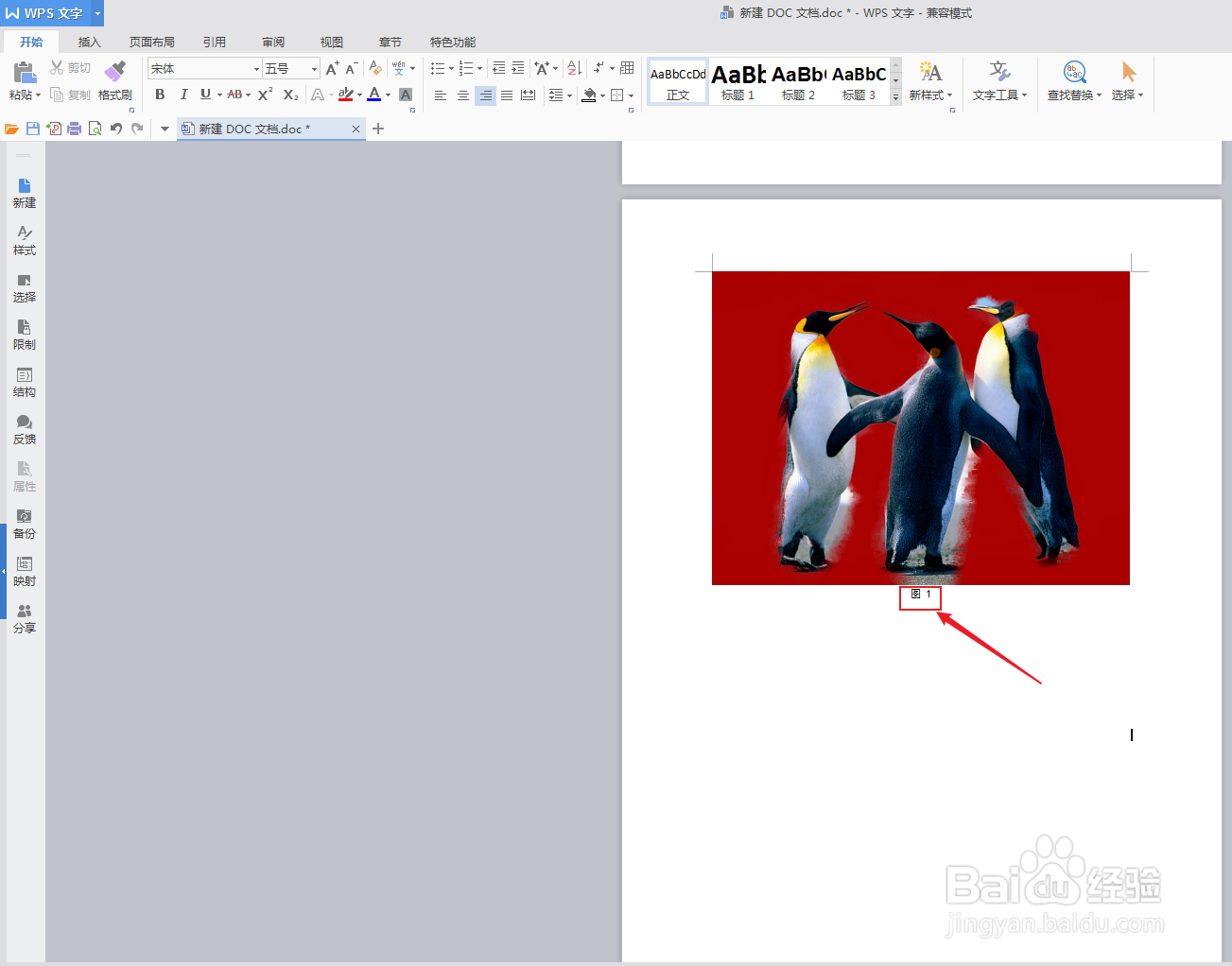
选中图片,点【引用】,点【题注】,弹出题注对话框,点【标签】下拉菜单选择“图”。
 2/7
2/7点【位置】下拉菜单选择“所选项目下方”,点击【编号】。
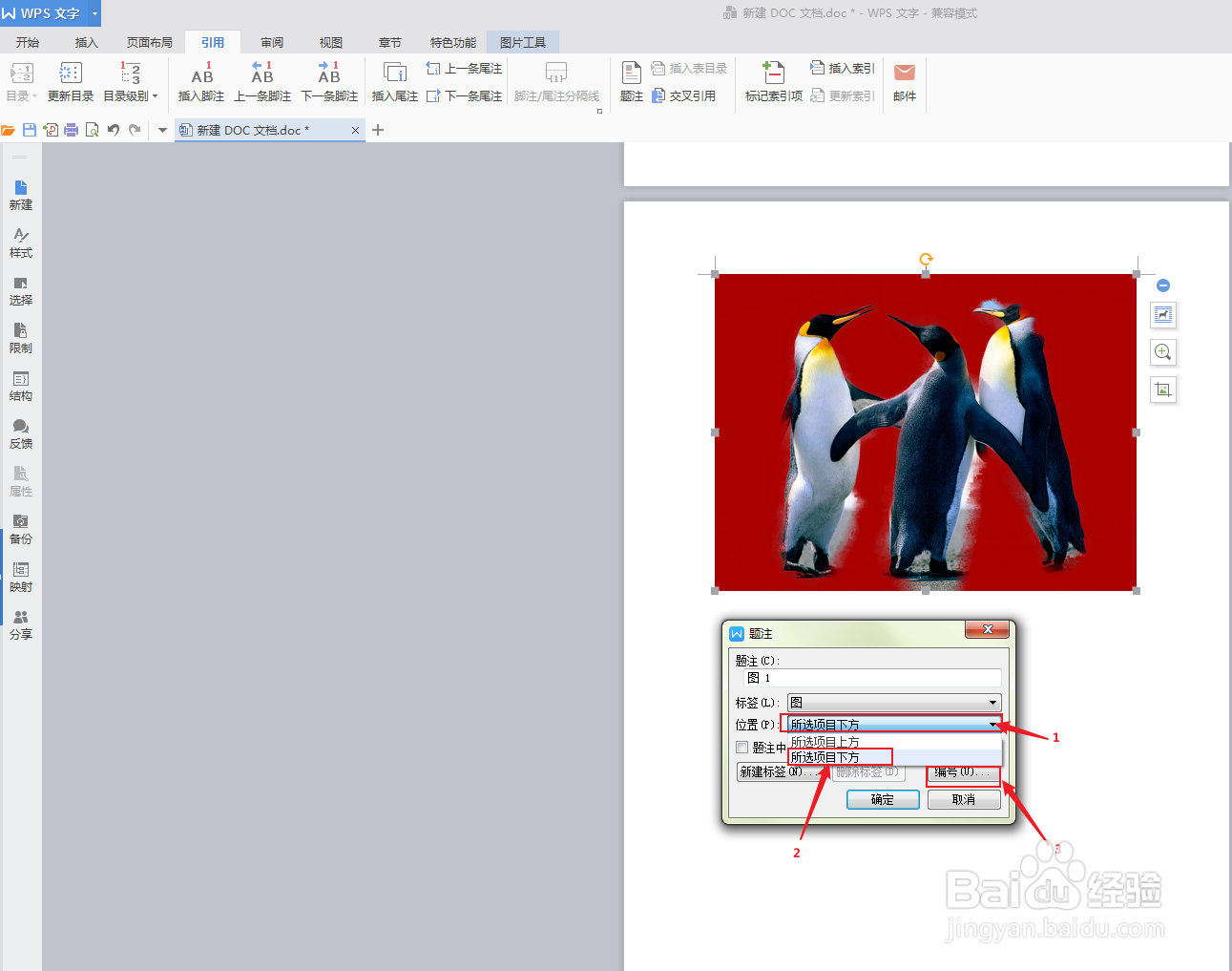 3/7
3/7弹出题注编号对话框,点【格式】下拉菜单选择喜欢的数字格式。
 4/7
4/7题注编号对话框点【确定】。
 5/7
5/7题注对话框点【确定】。
 6/7
6/7选中题注“图1”,点【开始】,点【居中对齐】。
 7/7
7/7此时该图片题注“图1”位于图片下方正中,已设置好。
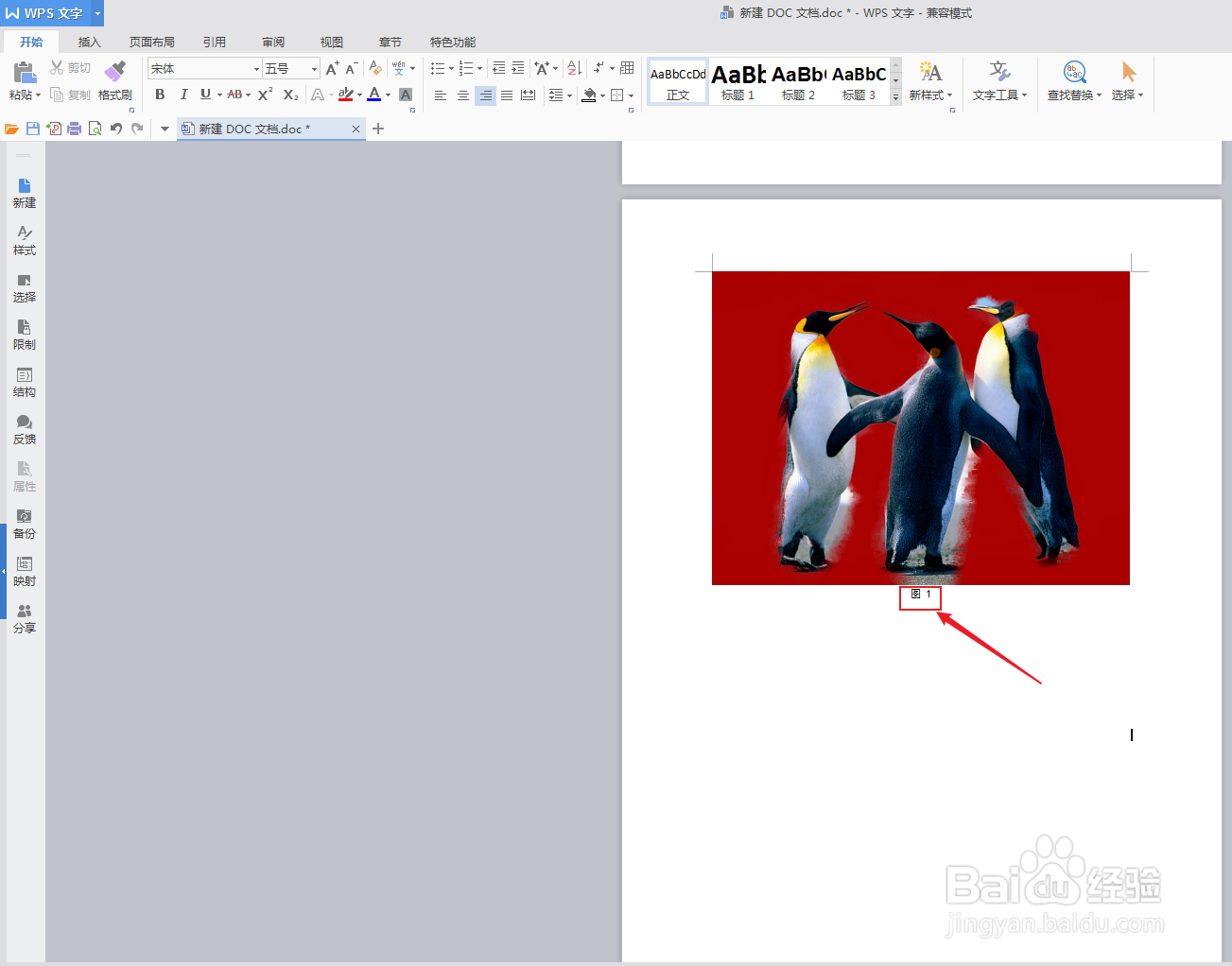
版权声明:
1、本文系转载,版权归原作者所有,旨在传递信息,不代表看本站的观点和立场。
2、本站仅提供信息发布平台,不承担相关法律责任。
3、若侵犯您的版权或隐私,请联系本站管理员删除。
4、文章链接:http://www.1haoku.cn/art_757668.html
上一篇:怎么更改微信的深色模式
下一篇:华为手机怎么开空调
 订阅
订阅